Starfield(スターフィールド)の水平ブーストを解説。水平ブーストのやり方はもちろん、コントローラーで水平ブーストを出す方法についても掲載しているので、Starfieldをプレイする際の参考にどうぞ。
水平ブーストのやり方
| 水平ブーストのやり方手順 |
| 1 |
オプションを開く |
| 2 |
ジャンプに代替キーを設定する |
| 3 |
ゲームに戻って移動しながらジャンプする |
| 4 |
代替キーでブーストすると水平ブーストする |
-
1オプションを開く
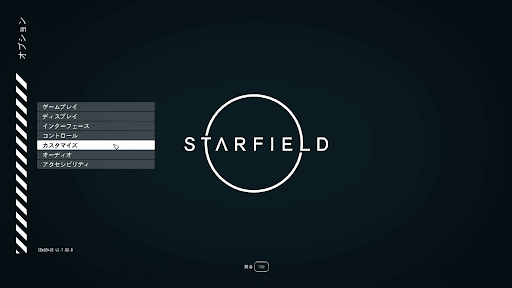
水平ブーストを行うには、ESCキーを押して「オプション」から「カスタマイズ」で操作キーの変更画面を開こう。事前に操作に使うキーを確認して、操作が割り当てられていないキーを把握しておくと今後の設定が楽になるのでおすすめだ。
-
2ジャンプに代替キーを設定する
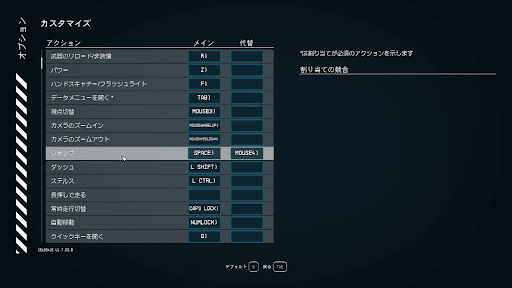
カスタマイズ画面に移動したら、ジャンプに代替キーを設定しよう。代替キーは自分の操作しやすいと思うキーを設定すると良い。
-
3ゲームに戻って移動しながらジャンプする
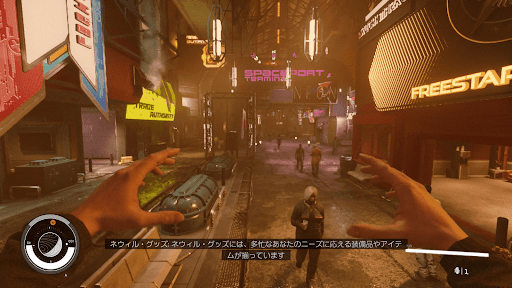
代替キーを設定したら、ゲームに戻って動作を確認するため、移動しながらジャンプしよう。通常のジャンプキーをもう一度押すと通常のブースト、代替キーを押すと水平ブーストが出るようになっている。
-
4代替キーでブーストすると水平ブーストする
ブーストを行う際に、通常のジャンプではなく代替キーでブーストすると水平ブーストが発生する。移動の際に便利なので、操作を覚えて活用しよう。
コントローラーで水平ブーストを出す方法
| コントローラーで水平ブーストを出す方法 |
| 1 |
マウスとゲームパッド同時操作MODを導入する |
| 2 |
「Joy To Key」をダウンロードする |
| 3 |
移動ボタンにWASDを割り当てる |
| 4 |
通常操作で水平ブーストが出せるようになる |
-
1同時操作MODを導入する

コントローラーで水平ブーストを出すには、キーボードやマウスとの同時操作が必要になるため、マウスとゲームパッドの同時操作MODを導入しよう。MODを導入しないと一部の操作が競合して、水平ブーストしている間は他の操作が効かなくなる。
-
2「Joy To Key」をダウンロードする

ゲーム内設定ではコントローラーで水平ブーストは出せないため、ゲームパッドからキーボードのキー操作ができるマッピングソフト「Joy To Key」をダウンロードしよう。よりゲーム向けに調整された「ReWASD」などのソフトも存在するため、好みで選んで良い。
-
3移動ボタンにWSADを設定する
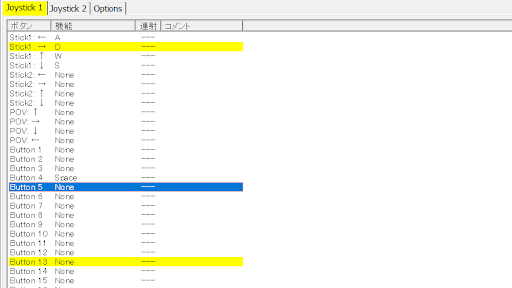
Joy To Keyをダウンロードしてソフトを起動したら、移動ボタンに「W(前進)」「A(左)」「S(後退)」「D(右)」の4種類の操作を割り当てよう。操作を割り当てる際は実際に移動キーを入力すると、対象の部分が点灯するので入力しやすくなる。
-
4通常操作で水平ブーストが出せるようになる
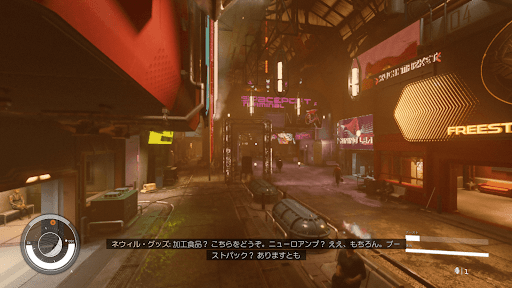
Joy To KeyでWASDの割当てが完了すると、水平ブーストが出せるようになる。通常状態で水平ブーストが出るようになるため、通常のブーストをしたい場合は、ブーストする瞬間だけ移動ボタンから手を離すと良い。
関連記事

